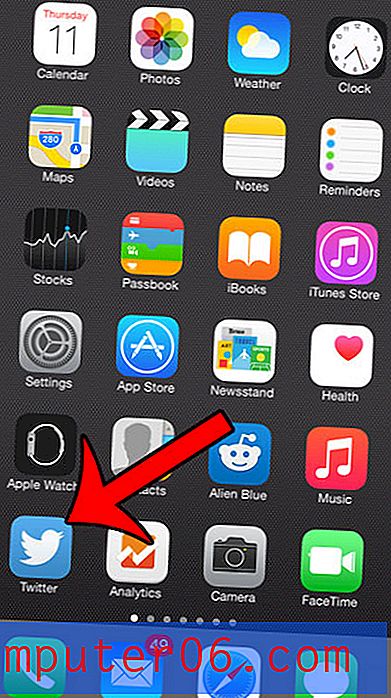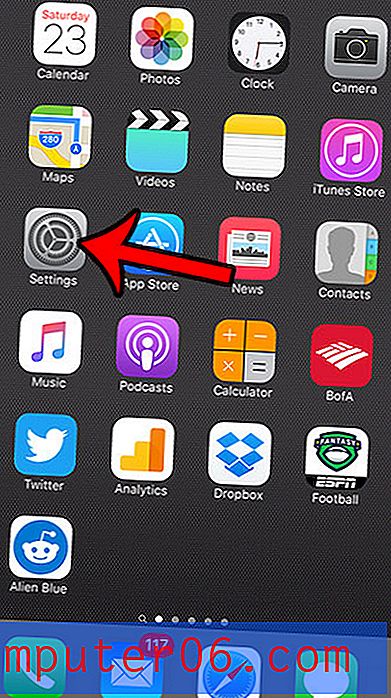Kuidas kasutada Word 2013 suuri lehenumbreid
Võib-olla teate juba, kuidas Word 2013-s lehenumbreid lisada, kuid võib-olla tuleb aeg, mil soovite nende leheküljenumbrite jaoks kasutada mõnda muud vormingut kui mõned suvandid, mida olete harjunud kasutama. Õnneks on Word 2013-l veel mõned lehtede nummerdamise valikud ja üks neist võimalustest võimaldab teil kasutada väga suuri leheküljenumbreid.
Meie allpool olev juhend tutvustab teile dokumentide leheküljenumbrite lisamise protsessi, kuid selle asemel, et kasutada mõnda varem lehtede nummerdamisvalikut, mida te võisite kasutada, kasutame suurt lehtede nummerdamise vormingut, mis on leheküljenumbri menüü pisut erinev osa.
Kuidas muuta oma lehenumbrid Wordis 2013 suureks
Selle artikli juhised näitavad teile, kuidas sisestada dokumenti tavalisest suuremad lehenumbrid.
1. samm: avage dokument Word 2013-s.
2. samm: klõpsake akna ülaosas vahekaarti Sisesta .

3. samm: klõpsake lindi jaotises Päis ja jalus nuppu Lehenumber.
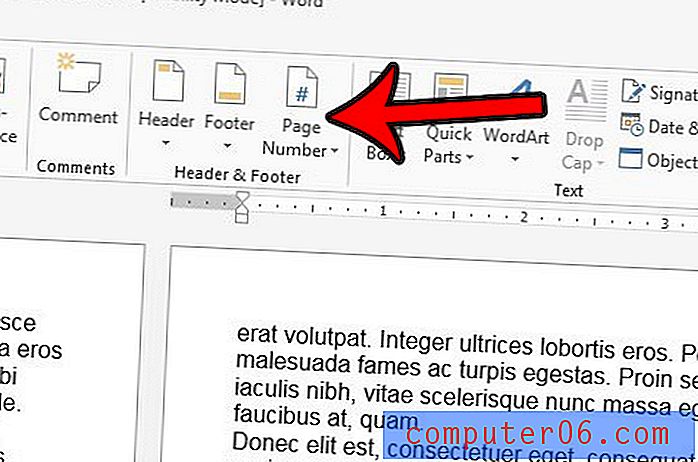
4. samm: valige koht, kus soovite lehenumbrit kuvada, seejärel kerige valikute loendit allapoole, kuni leiate suure leheküljenumbri, mis teile meeldib. Allolevas pildipildis valin lehe nummerdamise valiku nimega Suur 2, mis lisatakse lehe alaossa. Mitte iga lehe nummerdamisvalik pole igas asukohas saadaval.
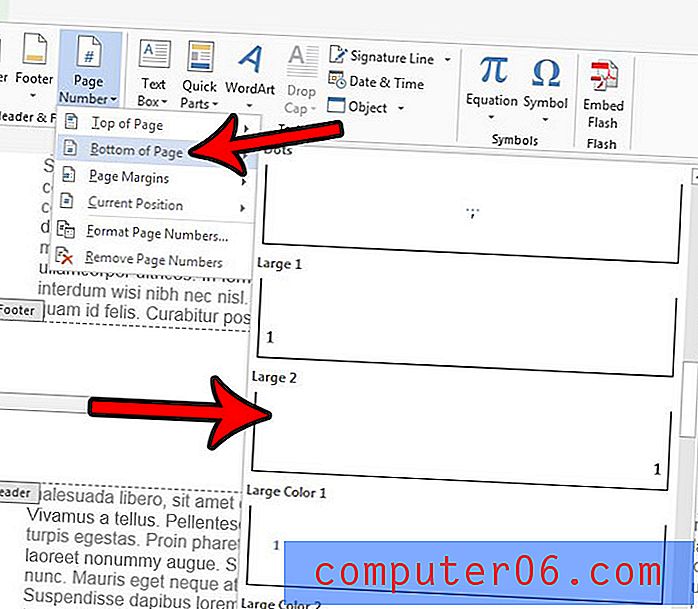
Kui teile meeldib see, kuidas see välja näeb, siis olete valmis. Kuid ka selle numbri jaoks saate väikese formaadi vormindada, kui soovite.
Kõigepealt valige hiirega ühelt lehelt lehe number.
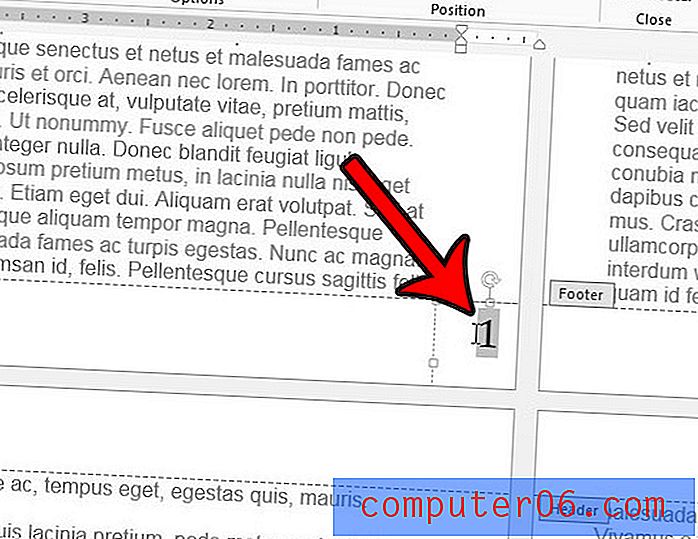
Teiseks klõpsake akna ülaosas vahekaarti Kodu .
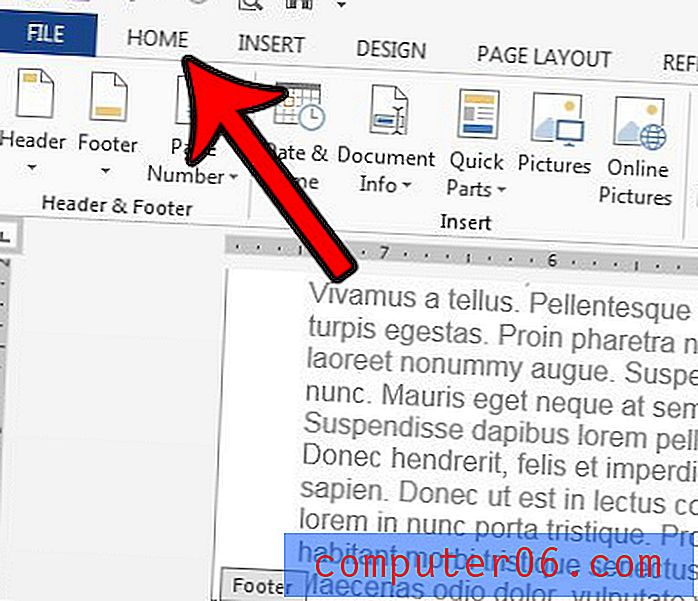
Seejärel saate kasutada suvandit Font, et kohandada suurust, värvi, fondi tüüpi või mõnda muud suvandit, et vormindada lehe number nagu soovite. Näiteks olen alloleval pildil teinud Arial kirjas lehekülje numbri 36 pt sinise värviga.
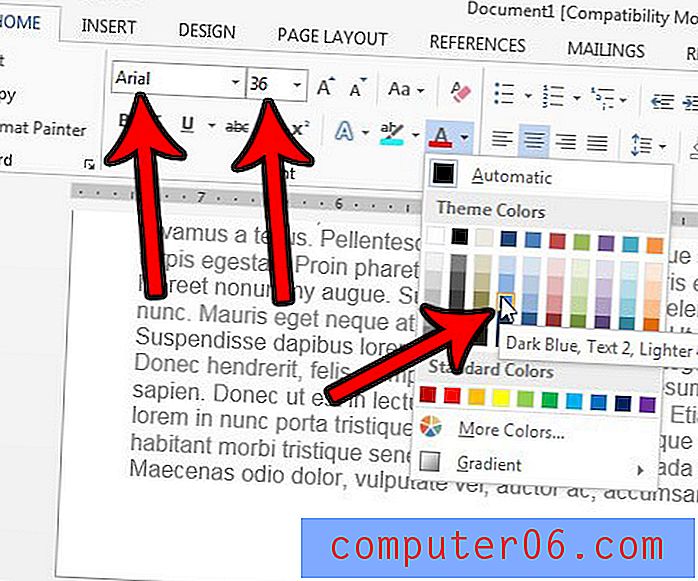
Kas soovite dokumendis lehekülje nummerdamist muuta nii, et esimesel lehel pole numbrit? Siit saate teada, kuidas alustada nummerdamist Word 2013 teiselt lehelt, kui te ei soovi oma tiitellehel lehenumbrit.